نحوه به روز رسانی دایرکتوری Laitrum هنگام انتقال پوشه های عکس. Lightroom کار نمی کند؟ نکاتی برای درمان برنامه چگونه به رول بازگشت به به روز رسانی در Adobe Lightroom 6.6
امروز ما در مورد چگونگی پیکربندی Lightroom SS صحبت خواهیم کرد. با توجه به نیاز به تغییر سیستم، من مجبور شدم یک بار دیگر به کامپیوتر بر روی کامپیوتر گذاشتم و برنامه ها را پیکربندی کنم. برای فراموش کردن چیزی، تصمیم گرفتم یک یادآوری کوچک برای خودم و همه علاقه مند به راه اندازی Lightroom SS.
Lightroom یک برنامه از Adobe است، ترکیب توابع مبدل خام، کاتالوگر و یک ویرایشگر گرافیک.
در اصل، تنظیم CC Lightroom از آن متفاوت نیست نسخه های قبلی، فقط چند بوک مارک جدید و تیک اضافه شده است. بنابراین، روش راه اندازی زیر می تواند توسط شما و نسخه های قبلی Lightroom اعمال شود.
و قبل از تنظیم، من می خواهم به شما یادآوری کنم که در Lightroom، همانطور که در اکثر برنامه های مدرن، شما می توانید با کلیدهای داغ کار کنید. آنها فهرست کامل شما در لینک پیدا خواهید کرد.
راه اندازی Lightroom CC.
کاتالوگ Lightroom
کاتالوگ Lightroom اطلاعات مربوط به پیش نمایش ها را ذخیره می کند (نسخه های کاهش یافته از عکس ها برای پیش نمایش) اعمال می شود به عکس های پردازش، ابرداده، کلید واژه هاآه، و غیره اما فایل های منبع به طور جداگانه از کاتالوگ ذخیره می شوند. این برنامه فقط آنها را از درایو می خواند، تنظیمات را برای پردازش که شما مشخص کرده اید و این تنظیمات و پیش نمایش عکاس را در کاتالوگ ذخیره می کند، اعمال می کند. و منابع خود را دست نخورده باقی می مانند. چنین درمان به نام غیر تغییر شکل نامیده می شود. دایرکتوری شامل دو بخش است:
مهم! این فایل و پوشه باید به عنوان یک چشم حفظ شود. به طور خاص، file.lrcat. اگر این فایل را به یک کامپیوتر تمیز و تمام منابع انتقال دهید، کارت های خاکستری به جای عکس ها ظاهر می شود. اما شما می توانید فرایند ایجاد یک پیشگویی را با کیفیت داده شده اجرا کنید و همه چیز به عنوان قبل از آن باشد. اما در مورد از دست دادن فایل، شما تنها منابع و پیشگیران خواهید داشت، و اطلاعات مربوط به پردازش پردازش و فهرست بندی پردازش شده از دست خواهد رفت.
کجا فروشگاه Lightroom را ذخیره کنید؟
اگر شما کاتالوگ پشتیبان مکرر را انجام ندهید یا در ثبات سیستم عامل مطمئن نیستید، می توانید دایرکتوری را در بخش جداگانه قرار دهید.
فقط به خاطر داشته باشید که در آن غیر ممکن است یا توصیه نمی شود که کاتالوگ را ذخیره کنید:
دایرکتوری (پایگاه داده - پایگاه داده) نمی تواند در یک درایو شبکه به دلیل احتمال آسیب و کار آهسته آن قرار گیرد.
در آرایه های RAID. مزیت RAID یک سرعت خواندن / نوشتن متوالی بالا است. اما هنگام کار با فایل های کوچک تنها بدتر خواهد بود.
هنگامی که شما درخواست می کنید، یک دایرکتوری جدید ایجاد کنید "انتخاب یک مقصد دیگر" و پوشه ای را انتخاب کنید که در آن دایرکتوری قرار دارد. فقط همه موارد فوق را در نظر بگیرید!
پوشه انتخاب شده یک پوشه را با عنوان نامیده می شود. این پوشه یک پوشه فایل و دایرکتوری و یک جفت فایل سرویس را ذخیره می کند.
تنظیمات
اکثر تنظیمات در منو هستند ویرایش تنظیمات. .
چندین زبانه در تنظیمات وجود دارد. همه آنها را به ترتیب در نظر بگیرید.
عمومی (تنظیمات عمومی)
در اینجا ما می توانیم زبان را انتخاب کنیم که به طور پیش فرض به عنوان انگلیسی نصب شده است (زیرا ما نسخه انگلیسی برنامه را دانلود کردیم).
برعکس بر خلاف آن نمایش صفحه نمایش چلپ چلوپ در هنگام راه اندازی مسئول نمایش آرم Lightroom هنگام شروع. علامت زدن به طور خودکار برای به روز رسانی بررسی کنید مسئول به روز رسانی
بعد، شما می توانید پیکربندی دایرکتوری برای دانلود هنگام شروع (کاتالوگ به طور پیش فرض). من فکر می کنم بسیاری راحت هستند که تنظیمات پیش فرض را ترک کنند. اگر نصب شود آخرین فروشگاه جدید را بارگیری کنید سپس هنگام شروع کاتالوگ که با آن کار کردید آخرین بار. می توانید انتخاب کنید هنگام شروع lightroom به من احتیاج داشته باشید . سپس، در ابتدا، از شما خواسته می شود که دایرکتوری را دانلود کنید. منصفانه کردن دیگر ، شما می توانید هر دایرکتوری را که از آن همیشه دوست دارید شروع به کار کنید، توجه داشته باشید.
برعکس بر خلاف آن نمایش ورود به واردات هنگامی که یک کارت حافظه شناسایی می شود باید برداشته شود در غیر این صورت، Lightroom هر زمانی که شما یک درایو فلش را با عکس وارد می کنید، شروع می شود. به عنوان مثال، شما فقط می خواهید عکس های دیگر را تماشا کنید، و در اینجا پیشنهاد واردات بلافاصله به نظر می رسد. این وحشتناک خواهد بود.
علامت چک بعدی مسئول نمایش عکس های وارد شده در طول واردات بعدی است. البته او بازی نمی کند بنابراین، ما از دست می دهیم نام پوشه پوشه های تولید شده دوربین را هنگام نامگذاری پوشه ها نادیده بگیرید - اگر یک تیک وجود داشته باشد، نام های interracerous از پوشه ها نادیده گرفته می شوند.
تنظیم بعدی فایل های JPEG را در کنار فایل های خام به عنوان عکس های جداگانه درمان کنید تنها هنگام عکسبرداری خام + JPEG استفاده می شود. فرض کنید هنگام عکسبرداری فایل های خام و JPEG را ذخیره کنید. اگر علامت چک نصب شده باشد، سپس آن ها و دیگران در نزدیکی وارد خواهند شد. در غیر این صورت، فایل های JPEG نادیده گرفته می شوند. من توصیه می کنم فقط در خام و یا فقط در JPEG بسته به شرایط. در اکثریت قریب به اتفاق، بهتر است که در خام شلیک کنید. و بدون تفکر، اگر این مقاله را بخوانید، در RAW حذف کنید.
در فصل به نظر می رسد برای تلفن های موبایل شما می توانید صداها را انتخاب کنید که در مورد تکمیل واردات و صادرات مطلع شوید. شما می توانید پیش فرض را ترک کنید این ویژگی زمانی مفید است که شما عکس ها را وارد یا صادرات کنید، و شما خودتان امور دیگر را انجام می دهید.
فشار دادن دکمه به تنظیمات کاتالوگ بروید پنجره تنظیمات دایرکتوری نیز با چندین زبانه ظاهر می شود. بیایید به آنها برویم و بعدا به برگه های دیگر تنظیمات عمومی برگردیم.
عمومی (تنظیمات کاتالوگ عمومی)
در اینجا اطلاعات مکان، زمان خلقت و اندازه کاتالوگ وجود دارد. یک عنصر مهم این برگه انتخاب یادآوری متقابل دایرکتوری است. که در مدت زمان معینی یک پیام در مورد نیاز به رزرو ظاهر می شود. با کلیک بر روی دکمه آن برگزار خواهد شد. همانطور که گفتم، بایگانی است. بنابراین، ما این را جدی می گیریم. شما می توانید یک نسخه پشتیبان تهیه نسخه پشتیبان، هفتگی، روزانه در پایان کار Lightroom و سایر گزینه ها را انتخاب کنید. به نظر من، گزینه بهینه پشتیبان هفتگی است. من همچنین توصیه می کنم گاهی اوقات به صورت دستی بایگانی دایرکتوری را برای یک رسانه جداگانه یا در یک ابر (در درایو Yandex) انجام دهم.
اداره پرونده
تنظیمات این برگه به \u200b\u200bطور قابل توجهی بر عملکرد Lightroom، یعنی سرعت و راحتی وارد کردن، مشاهده و اندازه کاتالوگ تاثیر می گذارد. اندازه پیش نمایش استاندارد. - در اینجا ما اندازه پیش فرض را انتخاب می کنیم (یا به جای آن، مجوز طولانی است).
اندازه پیش ماده در امتداد سمت راست باید کمی بیش از طول مانیتور در پیکسل باشد. به عنوان مثال، اگر شما با مانیتور FullHD کار کنید، رزولوشن آن 1920x1080 است، سپس اندازه استاندارد تصویر بند انگشتی باید 2048 پیکسل باشد. اگر شما بیشتر یا کمتر قرار دهید، سرعت کار به دلیل نیاز به بازنگری تصویر کاهش می یابد.
کیفیت پیش رو ( کیفیت پیش نمایش ) شما می توانید وسط را به عنوان پیش فرض ترک کنید. برای مشاهده آن کافی است تنظیم بعدی به طور خودکار 1: 1 را از بین می برد این تاثیر می گذارد چه زمانی باید کامل (همان مجوز به عنوان کد منبع) پیش از آن را حذف کنید. اگر تعداد زیادی عکس بگیرید، عکس ها را پردازش کنید و سپس به پردازش خود هرگز بازگردید، حداقل زمان (یک روز یا هفته) را تعیین می کند. این اندازه پایگاه داده را به میزان قابل توجهی کاهش می دهد و سرعت کار را افزایش می دهد. اگر شما کمی و / یا بازگشت به پردازش تصاویر را شلیک کنید، منطقی است که برای مدت طولانی پیش از آن را ترک کنید یا آنها را به طور کامل حذف کنید. در این مورد، برای تسریع کار، منطقی است که فقط تصاویر ارزشمند را در کاتالوگ ترک کنیم و بقایای را حذف کنیم. این اندازه پایگاه داده را کاهش می دهد و سرعت را بهبود می بخشد.
متادیتا (متادیتا)
این برگه شامل تنظیمات فراداده است. اولین تیک مسئول پیشنهاد کلمات کلیدی بر اساس اخیرا معرفی شده است. ترک همانطور که هست شامل تنظیمات در ابرداده در داخل ... - در EXIF، برخی از داده ها در مورد نحوه برخورد عکس ثبت می شوند.
به طور خودکار تغییرات را به XMP ارسال کنید - شما باید این علامت چک را برای ایمنی کار قرار دهید.
XMP یک فایل کوچک اندازه است که در آن اطلاعات مربوط به ویرایش کاربردی ثبت شده است. آنها در کنار منبع ذخیره می شوند. اگر شما ایجاد خلقت خود را فعال کنید، در صورت از دست دادن فایل دایرکتوری، اکثر اطلاعات پردازش را می توان بازسازی کرد.
تنظیمات GeotarGeGetic را می توان از بین برد. برعکس بر خلاف آن نوشتن تاریخ یا تغییر زمان به فایل های خام اختصاصی مسئول نوشتن به Exif زمان ویرایش. این ویژگی مفید است اگر شما، به عنوان مثال، ساعت در دوربین ناکارآمد است. سپس زمان ویرایش بر اساس زمان تعیین شده بر روی کامپیوتر ثبت می شود.
ایستگاه از پیش تنظیم (از پیش تنظیم)
Lightroom یک ابزار بسیار مفید به نام Preset دارد. ایستگاه از پیش تنظیم - این یک مجموعه ذخیره شده از تنظیمات است که به معنای واقعی کلمه برای تغییر غیر قابل تشخیص عکس شما کمک خواهد کرد. زیرا در Lightroom، همه چیز به سرعت پردازش تیز است، پس امکان استفاده از ایستگاه از پیش تنظیم در طول واردات وجود دارد.
اعمال خودکار تنظیم خودکار - هنگام وارد کردن، تصحیح خودکار خودکار عکس انجام می شود. این یک آنالوگ از ابزار است اتوتن در فتوشاپ. همانطور که از فتوشاپ استفاده نکردم، از آن در Lightroom استفاده نمی کنم. و من به شما توصیه نمی کنم، زیرا اتوماسیون اغلب اشتباه می کند و منجر به نتایج غیر منتظره می شود.
هنگامی که اولین تبدیل به سیاه و سفید می شود، مخلوط خودکار را اعمال کنید - Lightroom توانایی ترجمه یک عکس را به یک حالت سیاه و سفید با فشار دادن یک دکمه تبدیل می کند. معمولا تغییر رنگ عکس وجود دارد، و نه انتقال کامل به CHB. اگر این تیک نصب شده باشد، سپس یک الگوریتم شرکتی استفاده می شود، که برخی از رنگ ها را افزایش می دهد (قرمز، آبی، بنفش) و ضعف های دیگر (سبز، زرد، نارنجی) را کاهش می دهد. در خروجی، نتیجه تبدیل بهتر خواهد بود.
دو پارامتر زیر مسئول نصب پارامترهای پیش فرض های مختلف برای دوربین های مختلف و تصاویر با ISO های مختلف هستند.
ایستگاه از پیش تنظیم فروشگاه با این کاتالوگ - صرفه جویی در ایستگاه از پیش تنظیم در پوشه کاتالوگ. من به شما توصیه می کنم این تیک را قرار دهید تا در مواردی که مجموعه از ایستگاه های از پیش تنظیم شما در حفظ آن بود و مجبور نباشند هنگام نصب مجدد مجددا مجددا نصب شوند.
از دکمه های زیر استفاده کنید، شما می توانید به سرعت بازگشت تنظیمات مختلف پیش فرض
ویرایش خارجی (ویرایش خارجی)
این برگه حاوی پارامترهایی است که مسئول ویرایش عکس های بعدی در برنامه های شخص ثالث هستند.
برگه بالا ( ویرایش نرم افزار آدوبی فتوشاپ. CS5 این مسئول تنظیم انتقال ویرایش در فتوشاپ است و پایین برای انتقال به ویراستاران دیگر است. بنابراین، فرمت فایل را انتخاب کنید که در آن فایل تبدیل شده و با آن ما در فتوشاپ کار خواهیم کرد. شما می توانید هر دو TIFF و PSD را انتخاب کنید. هیچ تفاوت خاصی برای ما وجود نخواهد داشت. این مهم تر است که فضای رنگی مربوط به مانیتور خود را تنظیم کنید. واقعیت این است که پیش فرض پوشش رنگ پیشرفته است. این عکس حاوی اطلاعات زیادی در مورد رنگ است و شما فقط بخشی از آن را محدود می کنید و به طعم و مزه خود بر اساس نمایش بصری تصویر بر روی مانیتور ویرایش می کنید. به عنوان یک نتیجه، هنگام مشاهده در مانیتور دیگری یا هنگام چاپ، شما یک نتیجه ناخوشایند دریافت خواهید کرد. اکثریت قریب به اتفاق مانیتورها دارای پوشش رنگ SRGB هستند. باید نمایش داده شود. با این حال، ارزش آن را با اطلاعات در وب سایت رسمی سازنده مانیتور خود بررسی کنید. ناگهان شما یک نسخه پیشرفته و پوشش رنگ با AdobergB مطابقت دارد.
عمق رنگ حداکثر پیش فرض است. رزولوشن مطلوب 300 یا حتی بالاتر خواهد بود. فشرده سازی بهتر است خاموش شود. همانطور که برای ویرایش تنظیمات در یک ویرایشگر شخص ثالث ( سردبیر اضافی خارجی )، سپس آنها باید دقیقا یکسان باشند.
علامت زدن پشته با اصل مسئول ترکیبی از عکس های ویرایش شده از اصل در دایرکتوری Lightroom.
اداره پرونده
این برگه واردات را به فرمت DNG و تنظیمات حافظه پنهان Lightroom وارد می کند.
در بالا، فرمت فایل را انتخاب کنید: DNG یا DNG. در واقع، تفاوت همانند JPEG و JPEG است. یعنی نه، نه. در منو سازگاری ، از کدام نسخه ACR (برنامه مبدل فایل خامسیستم عامل با فتوشاپ) فایل ما سازگار خواهد بود. اندازه JPEG Premie را برای نمایش در Lightroom انتخاب کنید.
قراردادن داده های بارگیری سریع - ضبط اطلاعات به DNG برای سرعت بخشیدن به عکس دانلود به ماژول پردازش.
قراردادن فایل خام اصلی - فایل خام اصلی در فایل DNG جاسازی شده است. کسانی که. به نظر می رسد که در خروجی ما دو فایل داریم - منبع خام و خام به DNG تبدیل می شود. این کار به این صورت انجام می شود که در مواردی که می تواند به راحتی بتواند منبع را بدست آورد و شکایت کند که آن را غیر ممکن می سازد. الگوریتم های تبدیل از خام در DNG ناشناخته هستند و نتیجه ممکن است کمی متفاوت باشد. این برای اجتناب از چنین شرایطی است که این ویژگی مورد نیاز است. اما در مورد یک اندازه فایل اصلی RAW تعبیه شده به شدت افزایش می یابد.
در بخش نام فایل مشخص شده است که کدام شخصیت ها استفاده نمی کنند و چه کاری باید با فضاها انجام دهند. من فکر می کنم چنین ظرافت ها لازم نیست. در هر صورت، در آینده قابل پیش بینی.
تنظیمات حافظه پنهان دوربین - تنظیمات حافظه پنهان Lightroom. پول نقد یک پوشه است که در آن فایل های موقت تولید شده توسط برنامه در طول عملیات ذخیره می شوند. یک نکته مهم در اینجا محل کش است. سریعتر درایو جایی است که حافظه پنهان است، سریعتر کار اتفاق خواهد افتاد. به طور خاص، انتقال به ماژول سرعت می گیرد توسعه دادن (حالت ویرایش) از کتابخانه. در حالت ایده آل، حافظه پنهان باید بر روی دیسک SSD واقع شود، جایی که کاتالوگ Lightroom واقع شده است. اگر جداگانه باشد دیسک SSD تحت کاتالوگ و حافظه پنهان وجود ندارد، پس شما می توانید به سادگی آن را در کنار کاتالوگ قرار دهید. پارامتر بعدی - اندازه حافظه پنهان بیشتر مکان آن اشغال خواهد شد، اطلاعات مربوط به آن در آن ذخیره می شود. به نظر من، بهتر است مقدار را در محدوده 10-40 گیگابایت قرار دهیم.
اگر کلیک کنید حافظه پنهان ، سپس حافظه پنهان پاک می شود. کسانی که. تمام فایل های ذخیره شده در آن حذف می شوند. از زمان به زمان مفید است که دکمه یا دستی را نگه دارید. آخرین تنظیمات اندازه حافظه پنهان را تعیین می کند. زیرا من با یک ویدیو در Lightroom کار نمی کنم، من پیش فرض را ترک کردم.
رابط (رابط)
این برگه برای پیکربندی طراحی شده است. دیدگاه خارجی Lightroom. در اینجا شما می توانید پس زمینه، اندازه فونت، روش محفظه کلمه کلیدی، صفحه نمایش رتبه بندی، نمایش عکس ها را در پنجره ناوبری در هنگام شناور مکان نما پیکربندی کنید.
اگر تو داری مجوز بزرگ با یک قطر کوچک (به عنوان مثال، 15 "لپ تاپ Fullhd) و همه چیز به نظر می رسد برای شما خوب است، آن را به معنای افزایش فونت (پارامتر اندازه فونت بالا) برعکس بر خلاف آن زوم مرکز نقطه کلیک کنید این مسئول افزایش عکس است. مکان نما شما دقیقا مرکزی خواهد بود. کسانی که می خواهند زاویه بالایی عکس را افزایش دهند، سپس نقطه را در گوشه سمت راست بالا فشار دهید و این نقطه دقیقا در وسط در فرم بزرگ است.
Lightroom Mobile
Lightroom Mobile ارائه می دهد عکاسان دسترسی به ابزار قدرتمند Lightroom، از جمله ویژگی های زیر:
- هماهنگ سازی ویرایش ها، فراداده ها و مجموعه ای از مجموعه ها با دایرکتوری Lightroom بر روی کامپیوتر در حال اجرا مک یا ویندوز؛
- واردات خودکار تصاویر گرفته شده با iPad و هماهنگ سازی با کاتالوگ Lightroom بر روی دسکتاپ؛
- پردازش تصویر بر روی iPad حتی بدون اتصال به اینترنت برای عملیات واقعا تلفن همراه؛
- هماهنگ سازی عکس ها بین Lightroom 5 و Lightroom Mobile. علاوه بر این، عکس های هماهنگ شده را می توان با استفاده از هر مرورگر وب مشاهده کرد.
علاوه بر این، دو نشانک دیگر ظاهر شد: عملکرد و شبکه.
عملکرد (عملکرد)
برنامه Lightroom 6 و بالاتر، شروع به استفاده از منابع کرد پردازنده گرافیک (GPU) برای سرعت بخشیدن به پردازش و مشاهده عکس ها. با این حال، با گزینه فعال، سیستم اغلب شروع به نیش می زند. حداقل آن را بر روی کامپیوتر من بود. اگر شروع به نیش برنامه کنید، سعی کنید قبل از آن کادر را حذف کنید: از پردازنده گرافیکی استفاده کنید. نیاز کارت گرافیک: پشتیبانی OpenGL 3.3 و از حافظه 1GB ویدئو.
شبکه
شبکه هنوز از نشانه استفاده نکرده است، بنابراین به محض این که من آن را تشخیص دهم، به شما در مورد آن می گویم.
اگر سوالی دارید یا چیزی برای اضافه کردن موضوع دارید، احساس رایگان برای نوشتن در نظرات - بحث کنید.
برای کسانی که علاقه مند به قابلیت های این برنامه هستند، من پیشنهاد می کنم که با مقاله ای که می گوید چگونگی اتصال یک دوربین به یک کامپیوتر و استفاده از برنامه Lightroom برای بلافاصله به کامپیوتر، آشنا شویم. و امروز من همه چیز را دارم
اگر از Lightroom 6 استفاده می کنید و نمی خواهید بروید نرم افزار با اشتراک، این یک هشدار است: برنامه به روز رسانی Lightroom را با تنظیمات پیش فرض اجرا نکنید. این Lightroom را حذف می کند و Lightroom CC را نصب می کند.
بسیاری از این مشکل شکایت دارند. بعد از به روز رسانی خودکار Lightroom جدید نسخه آزمایشی 7 روزه را ارائه می دهد.
Adobe به این مشکل واکنش نشان داد: "ما درک می کنیم که مشتریان به زور منتقل شده اند تا در اشتراک کار کنند نسخه آزمایشی Lightroom جدید کلاسیک CC، جایگزین در حال حاضر نسخه نصب شده Lightroom 6، "ادوبی می نویسد. "ما از این واقعیت عذرخواهی می کنیم که بهترین تجربه کاربر را برای مشتریان ما ارائه نمی دهند تا از CC کلاسیک Lightroom استفاده کنند، هنوز هم در کامپیوتر Lightroom نگهداری می شود. این یک اشتباه در بخش ما بود."
خبر خوب این است که شما می توانید Lightroom 6 را دریافت کنید و چنین "به روز رسانی" را دوباره انجام ندهید. مشکل این است که گزینه "حذف نسخه قدیمی" در بخش "پارامترهای پیشرفته" به طور پیش فرض فعال شده است.

اگر Lightroom 6 را نصب کرده اید و با Lightroom CC جایگزین شده اید، این چیزی است که شما باید انجام دهید تا نسخه ششم را دریافت کنید:
اول، Lightroom Classic CC را از رایانه خود حذف کنید و سپس برنامه نصب Lightroom 6 را دانلود کنید و آن را بر روی کامپیوتر خود نصب کنید.
سپس، هنگامی که یک اعلان به نظر می رسد که ارتقاء به Lightroom CLASSIC CC وجود دارد. شما باید روی دکمه "گزینه های پیشرفته" کلیک کنید و قبل از به روز رسانی کادر تأیید نسخه حذف را بردارید.

ادوبی وعده داده شده به انتشار نسخه جدید به روز رسانی برنامه ها برای غیرفعال کردن گزینه پیش فرض "حذف نسخه قدیمی تر".
"به عنوان یک نتیجه، شما می توانید Lightroom کلاسیک CC را امتحان کنید دوره آزمایشی Adobe می گوید: هنوز هم در Lightroom 6 کار می کند. "
Adobe آخرین Update Lightroom 6 را تا پایان سال منتشر خواهد کرد
Adobe به تازگی به روز رسانی پروفایل های دوربین را برای Lightroom منتشر کرده است. همچنین با توجه به آخرین رویدادها، Adobe همچنین به سوال سوزاندن در مورد اینکه آیا وجود مجوز دائمی ادامه خواهد داد، پاسخ داد.
به نظر می رسد که پاسخ مثبت است، اما اخرین بروزرسانی Lighroom 6 تا پایان سال جاری منتشر خواهد شد.
اگر شما باید از دوربین هایی استفاده کنید که پروفایل آنها در Lightroom 6 پشتیبانی نمی شود، شما می توانید از مبدل DNG قبل از وارد کردن تصاویر در Lightroom 6 استفاده کنید.
پس از Lightroom 6 آخرین به روز رسانی را دریافت می کند، Adobe متوقف خواهد شد حمایت از آن. اگر قصد دارید با استفاده از Adobe Photoshop Lightroom ادامه دهید، باید به نسخه CC Cloud مشترک شوید یا با مبدل به عنوان در بالا توضیح دهید.
ما ادامه نصب و فعال سازی Adobe Photoshop Lightroom 6. در ورود به سیستم در پنجره مورد نیاز، بر روی لینک کلیک کنید: مشکل اتصال به اینترنت؟ (نمی تواند به اینترنت متصل شود؟).

در پنجره بعدی، بر روی دکمه: کد درخواست را تولید کنید (برای کد درخواست درخواست).

کد کد درخواست به دست آمده، ما به کلیپ بورد اختصاص داده ایم و کپی می کنیم.

ما کد را به Keygen Adobe Creative Cloud 2015 وارد می کنیم - X-Force در فیلد کد درخواست: بعد، روی دکمه Gen کلیک کنید. فعال سازی

کد فعال سازی نتیجه را کپی کنید:
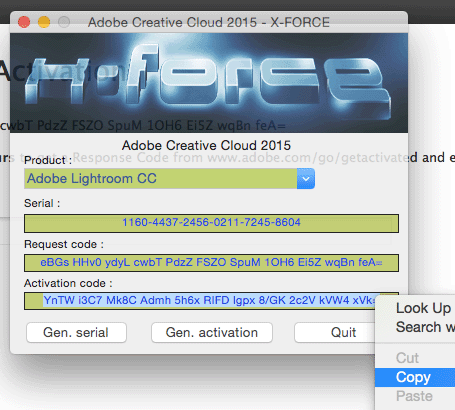
و آن را در قسمت کد پاسخ قرار دهید: روی دکمه فعال کلیک کنید: فعال کنید (فعال کنید).

فعال سازی مستقل تکمیل شده است ضمیمه Adobe. Lightroom با موفقیت فعال شده و آماده کار است. روی دکمه راه اندازی کلیک کنید.

Adobe Lightroom 6 محافظ صفحه نمایش شروع خواهد شد. ایجاد پنجره جدید کاتالوگ که بر روی دکمه ادامه کلیک کنید.

در پنجره بعدی، به خاموش بروید و روی دکمه ادامه کلیک کنید.

روی دکمه کلیک کنید: OK.
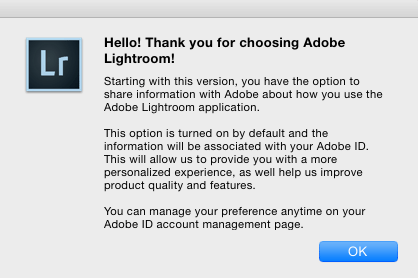
ما دستور را اجرا می کنیم: راهنما\u003e اطلاعات سیستم ...

و در پنجره اطلاعات سیستم، ما نگاهی به آنچه نسخه OpenGL از کارت گرافیک پشتیبانی می کند.

ما به نسخه برنامه نگاه می کنیم: Adobe Photoshop Lightroom 6 نسخه 6.0، دوربین خام 9.0.
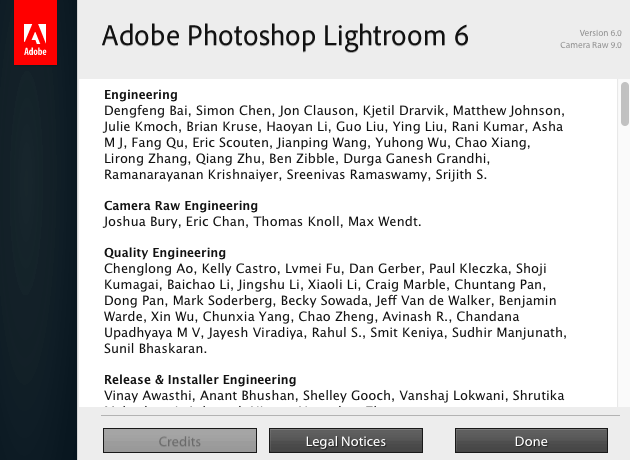
دانلود به روز رسانی Adobe Lightroom CC 2015.5 (6.5) در لینک مستقیم بعدی:
http://swupdl.adobe.com/updates/oobe/aam20/mac/adobelightroom-6.0/6.5/setup.dmg.
Adobe Lightroom CC 2015.5 (6.5) را منتشر کرده است. این به روز رسانی تصحیح خطا متعددی را انجام داده و پشتیبانی از دوربین های جدید و لنز را اضافه کرده است.
به روز رسانی چندین مشکل را که هنگام ایجاد پانوراما رخ می دهد، حذف می کند. به عنوان مثال: "هوشمند" حذف لکه ها که از تصویر اول حذف می شوند، و بقیه به صورت خودکار حذف می شوند، که مفید است زمانی که ضربه، به عنوان مثال، گرد و غبار در ماتریس.
علاوه بر این، خطاهای ابزار Warp مرز اصلاح شده است، که به لبه های منحنی پانورامای دوخته شده کمک می کند.
همچنین اشکالات تصحیح شده که با ادغام پانوراما مرتبط نیستند. این خطاهای هماهنگ سازی است. Adobe همچنین ادعا می کند که هماهنگ سازی با برنامه های Lightroom برای آندروید و iOS در حال حاضر سریعتر اجرا می شود.
در حال حاضر اندازه ویدئو کشی مشخص شده در ترجیحات به درستی کار می کند.
PhotoMerge در حال حاضر به درستی با نسخه های مجازی کار می کند و نزدیک نیست.
حالا شما می توانید هر تاریخی را در گفتگوی زمان ضبط ویرایش، از جمله: 1966، 1969، 1999، و غیره رانندگی کنید
یک مشکل را با پخش ویدئو در اتاق عمل ثابت کرد سیستم ویندوز 10.
نمایش اسلاید در وضوح بالا کار می کند.
مقدار EXIF \u200b\u200bثابت ثابت: COLASTPACE در TIFF صادر شده.
پس از صادرات، ترکیب کلیدی: Ctrl + Alt + S در توسعه کار نمی کند.
ماه ها در پیکربندی غیر انگلیسی به زبان انگلیسی نشان داده شده است.
فایل های DNG را از هواپیمای بدون سرنشین Bebop غیر ممکن نبود.
Watermark قبلا تنظیمات خود را هنگام باز کردن گفتگوی ویرایش از دست داد.
اضافه شدن پشتیبانی از دوربین های دیجیتال جدید: Canon EOS-1D X Mark II، Canon EOS 80D، Canon EOS 1300D (Rebel T6، Kiss X80)، نیکون D5، نیکون D500، Olympus Pen-F، Olympus SH-3، پاناسونیک DMC-CM10 ، پاناسونیک DMC-GF8، پاناسونیک DMC-ZS100 (DMC-ZS110، DMC-TZ100، DMC-TZ101، DMC-TZ110، DMC-TX1)، سامسونگ NX3300، سونی آلفا A6300 (ILCE-6300) و Yuneec CGO4.
بیش از 70 پروفیل لنز کانن، فوجیفیلم، الیمپوس، پاناسونیک، پنتاکس، سامسونگ، سیگما و سونی اضافه شده است.
ساخت دوبار کلیک بر روی setup.dmg.
ویژگی های جدید جستجو و مبادله، پانوراما همزمان و چسباندن HDR، سرعت بخشیدن به دوربین های کانن از راه دور.
در کنفرانس Adobe Max 2018، Adobe اعلام کرد تعدادی از به روز رسانی های عمده برای محصولات خود را. به عنوان مثال، جستجوی بهبود یافته با استفاده از هوش مصنوعی Adobe Sensei و ویژگی های جدید غیر طبیعی برای Lightroom CC؛ پانورامای همزمان و چسباندن HDR برای Lightroom Classic CC و Adobe Camera Raw.
و به نظر می رسد که دو نسخه از Lightroom در چندین جهت مختلف توسعه خواهد یافت. حداقل در حال حاضر.
 جستجوی دقیق در Lightroom CC در طول یک مجموعه کلمه، مختل می شود.
جستجوی دقیق در Lightroom CC در طول یک مجموعه کلمه، مختل می شود. به روز رسانی Lightroom CC.
Lightroom CC یک گزینه جدید را دریافت کرد، که به شما اجازه می دهد تا به سرعت "افرادی که حساس نیستند" پیدا کنید. به این ترتیب، برنامه به طور خودکار برچسب ها را به مردم در عکس ها اختصاص می دهد تا بتوانید آنها را در همه عکس هایی که در آن حضور دارند پیدا کنید. دیدگاه مردم در نسخه های مک، ویندوز، iOS، آندروید و کروموس در دسترس خواهد بود.
در حقیقت، Adobe ابزارهای جستجو Lightroom CC را بهبود می بخشد، اضافه کردن پیشنهادات خودکار در نتایج جستجو، با نمایش آنها در هنگام چاپ کلمات. این پیشنهادات بر اساس ابردادهای تصویری، مانند دوربین مورد استفاده، لنز، دیافراگم، ایزو، محل عکسبرداری یا کلمات کلیدی است.

گزینه های تبادل بهبود یافته - بخش تبادل آن را آسان برای مشاهده آلبوم ها و تصاویر ایجاد شده با استفاده از سایت Adobe، و همچنین به اشتراک گذاری آنها را. آلبوم ها را می توان به طور مستقیم به خدمات Adobe Portfolio پذیرفته شد، با استفاده از تکنولوژی جدید اتصالات

که در نسخه های موبایل Lightroom CC را می توان با تصاویر بر اساس پرچم ها یا امتیاز تقسیم کرد.
یک نقطه جالب - Adobe اضافه شده اپل عکس Migrator Option، که به شما اجازه می دهد تا کتابخانه تصویر را از سرویس ابری اپل به خدمات ادوبی ظاهرا، این، همراه با گزینه جستجو برای افراد، برای جذب تعداد بیشتری از کاربران جدید در اکوسیستم CC Lightroom ساخته شده است.
به روز رسانی Lightroom کلاسیک CC و Adobe Camera Raw
اما Adobe به شدت قصد دارد از دست ندهد و کاربران موجود در درجه اول با نسخه PC Lightroom کار کنند. بنابراین، CC کلاسیک Lightroom نیز چندین نوآوری را دریافت کرد. تاکید بر بهبود قابلیت های عملکرد و پردازش انجام می شود.
طرفداران HDR و Panoramas در حال حاضر قادر به ترکیب آنها در همان زمان با استفاده از تابع جدید ادغام HDR Panorama. به این ترتیب، ممکن است بلافاصله تصاویر را به یک پانوراما با یک دامنه پویا توسعه دهیم. پیش از این، این یک روند طولانی در دو مرحله بود. این ویژگی نیز در Adobe Camera Raw موجود است.

Lightroom کلاسیک CC نیز بهبود یافته است کنترل از راه دور دوربین های دیجیتال تغییرات سرعت و ثبات انتقال تصویر را لمس کرد - همه چیز 1.5-2 بار سریعتر کار خواهد کرد. با توجه به Adobe، در حال حاضر این شرکت در همان پیشرفت برای دوربین های نیکون مشغول به کار است - آنها در ارائه خواهد شد به روز رسانی بعدی تولید - محصول.
یکی دیگر از نوآوری در کلاسیک Lightroom CC و Adobe Camera Raw - ابزار ماسک محدوده عمق، که به شما اجازه می دهد تا دقیق تر و برجسته کردن اشیاء برای ایجاد ماسک بر اساس داده های عمق (یعنی موقعیت جسم در فضای سه بعدی ) با این حال، ابزار با هیچ عکس کار نمی کند - برای استفاده از آن عکس ها را با گوشی های هوشمند مدرنجایی که اطلاعات مربوط به موقعیت موضوع به عنوان یک کانال تصویر جداگانه نوشته شده است. به عنوان مثال، چنین تابع، یک آیفون در هنگام عکسبرداری در حالت عمودی دارد.
همانطور که در مورد فتوشاپ CC، پیشرفت های Lightroom و Adobe Camera Raw نسبتا سطحی هستند، نه انقلابی. Lightroom CC هنوز تمام ویژگی های CC کلاسیک Lightroom را دریافت نکرده و CC کلاسیک Lightroom CC، به نوبه خود، چنین قابلیت های جستجو را به عنوان Lightroom CC ندارد.
ویجت از FS
13.12.2018
Adobe به روز رسانی برای کل اکوسیستم Lightroom، از جمله Lightroom Classic CC و Lightroom CC برای Mac، Windows، Android، Chromeos و iOS منتشر شده است. در زیر تغییرات اصلی برای سیستم عامل های مختلف است.
Lightroom کلاسیک.
به گفته این شرکت، در به روز رسانی دسامبر برای Lightroom کلاسیک CC، آن را بر افزایش عملکرد و کارایی گردش کار متمرکز شده است.
حالا شما می توانید سفارش را پیکربندی کنید و ابزار را در ماژول توسعه پنهان کنید، با استفاده از راست کلیک کنید (یا Ctrl + کلیک بر روی Mac) در هر پانل و انتخاب "سفارشی سازی پانل" را انتخاب کنید.
همچنین، عکس خودکار پورت به طور مستقیم به مجموعه موجود است. انتخاب پوشه، تصاویر جدید از پوشه به طور خودکار وارد می شود و به مجموعه اضافه می شود. برای انجام این کار، تنظیمات خودکار واردات را در منو انتخاب کنید و روی «افزودن به مجموعه» کلیک کنید.
اتصال به شبکه در ماژول کتاب ظاهر شد. همانطور که برای بهبود عملکرد، میزان چرخش شبکه افزایش یافت و سرعت سوئیچینگ بین کتابخانه و توسعه ماژول ها بر روی مانیتورهای 4K و 5K 5 بار افزایش یافت.
Lightroom CC برای Mac و Windows
یک فرصت برای استفاده از آلبوم هدف (آلبوم هدف). برای نصب آلبوم، شما باید بر روی آن کلیک کنید با دکمه سمت راست ماوس (Ctrl + کلیک کنید برای Mac) و "مجموعه به عنوان آلبوم هدف" را انتخاب کنید. پس از آن، هنگامی که کلید "T" را فشار می دهید، هر عکس انتخاب شده به صورت خودکار به آلبوم هدف اضافه می شود.
نوآوری دیگری هنگام ساخت آلبوم، فیلتر اضافی تبدیل شده است. در حال حاضر هنگامی که شما آلبوم های Lightroom را با دوستان یا خانواده به اشتراک می گذارید، می توانید فیلتر کردن عکس هایی را برای مشاهده، بر اساس رتبه بندی (تعداد ستاره ها) و یا انتخاب عکس های شخصی به صورت دستی فیلتر کنید. بنابراین، شما کل آلبوم را به اشتراک می گذارید، اما فقط عکس های انتخاب شده برای مشاهده در دسترس خواهند بود.
همچنین در Lightroom CC برای MAC و ویندوز سرعت واردات را با کارت های SD و دوربین ها از طریق USB افزایش داد و همچنین سرعت بارگیری افراد را به ماژول مردم افزایش داد.
Lightroom CC برای آندروید و کروموس
در نسخه Lightroom CC برای آندروید و Chromeos، یک برگه جدید با آلبوم هایی که از طریق lightroom.adobe.com به اشتراک گذاشته شد، ظاهر شد. علاوه بر این، فورا کل آلبوم را به اشتراک گذاشت، اما عکس های جداگانه ای از آلبوم های مختلف را به اشتراک گذاشت.
پشتیبانی نیز ظاهر شد اینترنت سیمی - "تابع، اغلب درخواست شده برای راه اندازی Lightroom Android در Chromeos"، به گفته شرکت.
Lightroom CC برای iOS
Adobe گزارش می دهد که این به روز رسانی تنها شامل "به روز رسانی های جزئی و بهبود عملکرد"، از آنجا که شرکت آماده "توابع هیجان انگیز جدید است که در سال جدید ظاهر می شود".
به روز رسانی ها برای دانلود از طریق ابر خلاق، فروشگاه App و Google Play در دسترس هستند.
ویجت از FS دیابلو III شروع نمی شود؟
دیابلو III شروع نمی شود؟ نحوه بررسی رایانه به نرم افزار جاسوسی
نحوه بررسی رایانه به نرم افزار جاسوسی نرم افزار جاسوسی بر روی کامپیوتر
نرم افزار جاسوسی بر روی کامپیوتر